Windows 8 (8.1)

- 4215
- 236
- Steve Marvin I
За концепцією "відновлення Windows 8", користувачі часто означають різні речі: хтось щойно оновлював фабричні налаштування та хтось із ремонтом раніше встановлених оновлень або скасування змін, що відбулися після встановлення підозрілого драйвера. Сьогодні звично розглянути декілька корисних методів, які допоможуть зробити відкат версії 8 та 8 Windows.1. Ми поговоримо про них у сучасній статті.

Щоб повернути продуктивність ПК, не потрібно перевстановити систему
Точка відновлення: для того, що це таке, і як ним користуватися
Такі точки дуже часто використовуються для повернення системи в правильному напрямку. Вони створюються без участі користувача після встановлення різних утиліт, драйверів тощо. D. Ви можете створити їх самостійно, вручну. Метод допомагає в ситуаціях, коли при завантаженні або експлуатації машини після встановлення якоїсь програми виникають помилки.
Ви можете використовувати такий спосіб:
- Зверніться до панелі управління (спочатку виберіть кнопку "запустити"), натисніть "реставрацію";
- Клацніть на "Запуск відновлення системи";
- Увімкніть процес поновлення, вибравши для вас цікаву точку до дати.
Перехрести оновлення
Іноді наш комп'ютер після встановлення основних оновлень починає поводитися неправильно: Інтернет може зникнути, помилки з'являються під час роботи з окремими програмами. Щоб уникнути такої розробки подій, експерти рекомендують використовувати оновлення. Відновлення Windows 8.1 При використанні цього методу проходить досить швидко. Для цього використовуйте Центр для оновлення Windows, де натиснути на "Оновлення оновлення". Альтернативний спосіб - застосувати командний рядок.
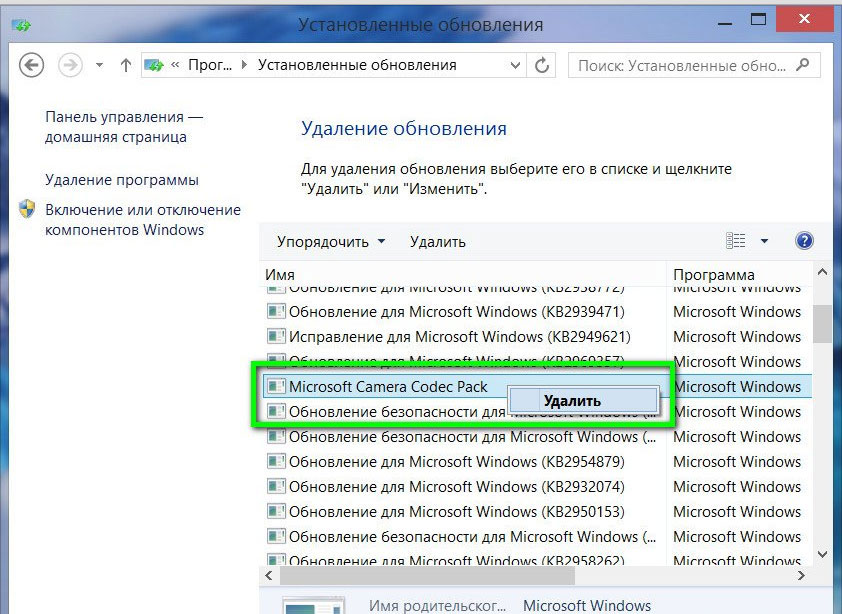
Отже, після переходу до центру оновлень вам потрібно вибрати посилання "Встановлені оновлення". Усі оновлення, встановлені на даний момент, дата їх встановлення та коду буде видно тут. Розбираючи, який період розпочався з машини, обчисліть оновлення та видаліть його, натиснувши відповідну клавішу. ПК попросить вас підтвердити своє рішення для цього, натисніть "Так".
Тепер перезапустіть систему - це допоможе зрозуміти, чи зникла помилка, або вам потрібно шукати інший вихід, щоб вирішити проблему.
Зображення відновлення
Щоб повернутися до звичайного стану, система може вимагати резервної копії з усіма драйверами, програмами та, якщо це необхідно, файлами. Такі зображення присутні на всіх пристроях, на яких ОС була поставлена виробником. Зображення розташовані в прихованому розділі жорсткого диска, містять програму, встановлену виробником, а також сама система.
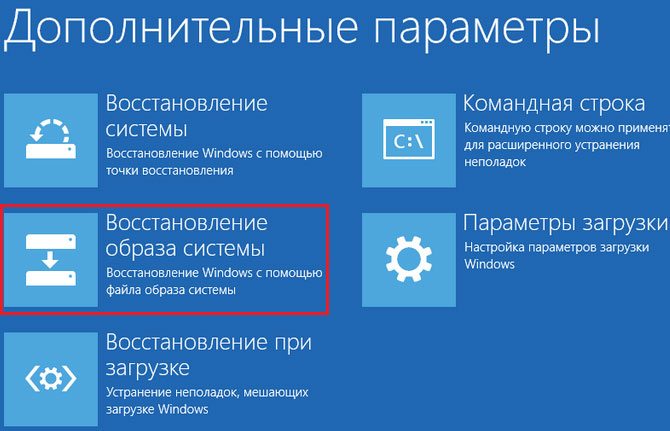
Користувач може в будь -який час створити таке зображення самостійно. Найкраще це зробити після встановлення та виконання основних налаштувань. Якщо прихований розділ відсутній або раніше видалений, його можна створити знову.
Отже, вам потрібно вибрати "Видалення всіх файлів та перевстановлення Windows" у розділі "Реставрація". Не потрібно підготовки, оскільки все проходить автоматично.
Скидання налаштувань
Якщо ви працюєте над тим, щоб працювати на комп’ютері, що працює з Windows версії 8 (8.1), ви можете "скинути" основні налаштування, в той час як ваші важливі файли не будуть видалені. Це краще робити, коли всі інші варіанти не допомогли. Метод є високоефективним, але ви можете використовувати скидання лише в тому випадку, якщо Windows запускається сам по собі.
На панелі з правого боку монітора знайдіть "параметри", після чого знайдіть елемент "зміна параметрів". Далі важливо вибрати розділ "Реставрація" у списку "Оновлення та реставрація".
Тут пропонуються такі варіанти:
- видалення всіх файлів та перевстановлення Windows;
- відновлення без видалення файлів (те, що нас цікавить зараз);
- Спеціальні варіанти завантаження (не застосовуються до цієї статті).
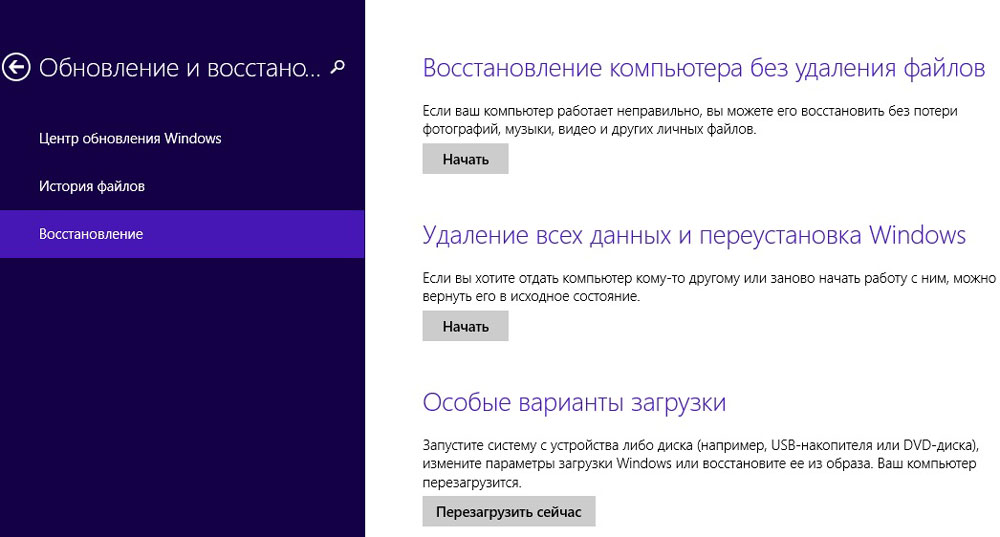
Якщо ви натиснете на другу опцію, ви скинете всі налаштування системи, не торкаючись файлів, які знаходяться на комп’ютері. Іншими словами, відео, документи, музика та ряд інших завантажень залишатимуться недоторканими. Однак третє утиліти, які ви встановили самостійно, будуть видалені. Програми з Windows Shop 8 будуть перевстановлені автоматично.
Перша точка дозволить машині повернутися до заводських налаштувань. Вибираючи його, ви можете втратити важливі дані. Якщо диск розділений на пару дисків (наприклад, C і D), то не можуть бути залишені системні секції.
Роз'яснення:
Проводячи налаштування, комп'ютер включає розділ відновлення, який присутній на всіх пристроях із попередньо встановленими вікнами. Якщо ОС встановлена самостійно, розряд також можливий, але вам доведеться використовувати розподіл встановлених вікон, з яких будуть взяті необхідні файли.
Багато користувачів після отримання Windows 8 оновлюються до версії 8.1. Після скидання налаштувань їм потрібно знову зробити оновлення, оскільки в цьому випадку ви отримаєте "чисту" версію. У процесі виконання цих дій може знадобитися ключ продукту (система може попросити ввести його на одному з етапів).
Якщо ви заходите в систему, неможливо
Якщо нічого не завантажується, користувач може дістатися до механізму оновлення (для цього знайдіть диск із системою). Процедура така:
- Завантаження з інсталяційного диска або попередньо створеного диска відновлення, натисніть "відновлення системи";
- Знайдіть предмет "Діагностика", а потім натисніть клавішу "Відновити".

Як бачите, вам просто потрібно знайти необхідний диск - і проблема буде вирішена. Завершивши ці дії, у вас буде правильна версія ОС, і звіт про програми, які вам довелося видалити, з’явиться на робочому столі.
Результат
Відновлення Windows 8 або 8.1 можливий навіть у найскладніших ситуаціях. Все, що потрібно для цього, - це вивчення вищезазначених інструкцій та дотримуватися кожного з його пунктів. Ми сподіваємось, що один із запропонованих методів допоможе вирішити проблему, зберігаючи важливі файли на комп’ютері. Бажаємо успіху!

